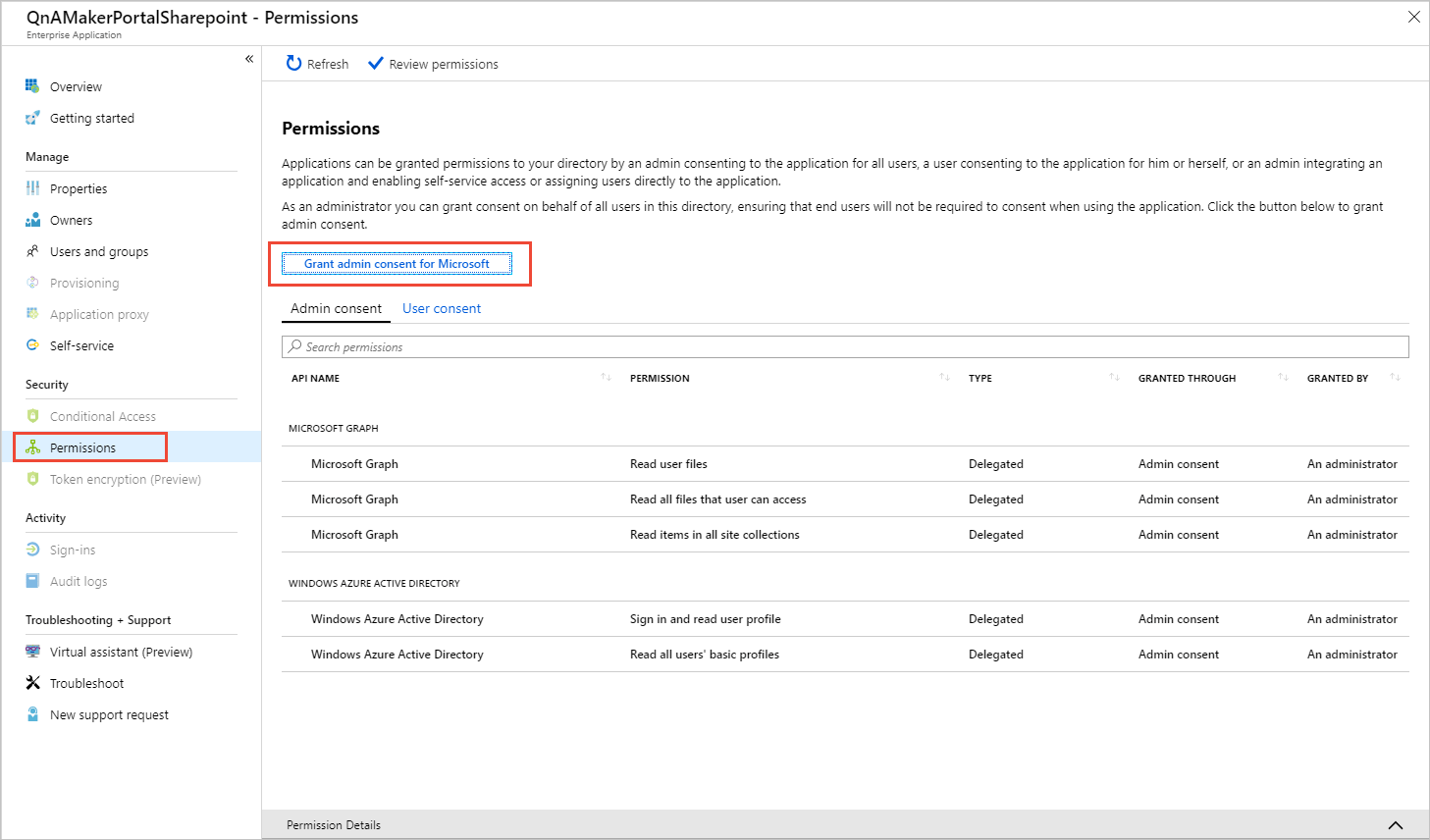Hinzufügen einer geschützten SharePoint-Datenquelle zu Ihrer Wissensdatenbank
Fügen Sie Ihrer Wissensdatenbank geschützte cloudbasierte SharePoint-Datenquellen hinzu, um sie um Fragen und Antworten zu erweitern, die mit Active Directory geschützt werden können.
Wenn Sie Ihrer Wissensdatenbank ein geschütztes SharePoint-Dokument hinzufügen, müssen Sie als QnA Maker-Manager eine Active Directory-Berechtigung für QnA Maker anfordern. Die SharePoint-Zugriffsberechtigung muss QnA Maker nur ein Mal durch den Active Directory-Manager erteilt werden. Bei nachfolgenden Dokumenthinzufügungen zur Wissensdatenbank ist keine Autorisierung mehr erforderlich, sofern die gleiche SharePoint-Ressource verwendet wird.
Falls der QnA Maker-Wissensdatenbank-Manager nicht der Active Directory-Manager ist, müssen Sie bei diesem Prozess mit dem Active Directory-Manager zusammenarbeiten.
Voraussetzungen
- Cloudbasiertes SharePoint – QnA Maker verwendet Microsoft Graph für Berechtigungen. Wenn Ihr SharePoint lokal verfügbar ist, können Sie nicht aus SharePoint extrahieren, da Microsoft Graph nicht in der Lage ist, die Berechtigungen zu bestimmen.
- URL-Format – QnA Maker unterstützt nur SharePoint-URLs, die für die Freigabe generiert werden und das Format
https://\*.sharepoint.comaufweisen.
Hinzufügen unterstützter Dateitypen zur Wissensdatenbank
Sie können Ihrer Wissensdatenbank alle von QnA Maker unterstützten Dateitypen über eine SharePoint-Website hinzufügen. Ist die Dateiressource geschützt, müssen gegebenenfalls Berechtigungen erteilt werden.
Wählen Sie in der Bibliothek mit der SharePoint-Website das Menü mit den Auslassungszeichen (
...) der Datei aus.Kopieren Sie die URL der Datei.
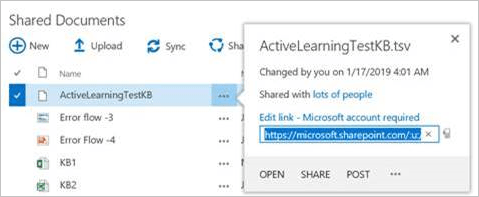
Navigieren Sie im QnA Maker-Portal zur Seite Einstellungen, und fügen Sie der Wissensdatenbank die URL hinzu.
Bilder mit SharePoint-Dateien
Wenn Dateien Bilder enthalten, werden diese nicht extrahiert. Sie können das Bild über das QnA Maker-Portal hinzufügen, nachdem Frage-und-Antwort-Paare aus der Datei extrahiert wurden.
Fügen Sie das Bild mit der folgenden Markdown-Syntax hinzu:

Der Text in den eckigen Klammern ([]) ist eine Erläuterung des Bilds. Die URL in Klammern (()) ist der direkte Link zum Bild.
Wenn Sie das Frage-und-Antwort-Paar im interaktiven Testbereich testen, wird im QnA Maker-Portal nicht der Markdown-Text angezeigt, sondern das Bild. Hierbei wird überprüft, ob das Bild öffentlich zugänglich ist und aus Ihrer Clientanwendung abgerufen werden kann.
Berechtigungen
Berechtigungen werden erteilt, wenn einer Wissensdatenbank eine geschützte Datei von einem SharePoint ausführenden Server hinzugefügt wird. Hierzu ist möglicherweise Folgendes erforderlich (abhängig von der SharePoint-Konfiguration und den Berechtigungen der Person, die die Datei hinzufügt):
- Keine weiteren Schritte: Die Person, die die Datei hinzufügt, verfügt über alle erforderlichen Berechtigungen.
- Schritte des Wissensdatenbank-Managers und des Active Directory-Managers.
Die Schritte sind im Anschluss aufgeführt.
Wissensdatenbank-Manager: Hinzufügen der SharePoint-Datenquelle über das QnA Maker-Portal
Wenn der QnA Maker-Manager einer Wissensdatenbank ein geschütztes SharePoint-Dokument hinzufügt, initiiert der Wissensdatenbank-Manager eine Berechtigungsanforderung, die der Active Directory-Manager abschließen muss.
Die Anforderung beginnt mit einer Popup-Aufforderung zur Authentifizierung eines Active Directory-Kontos.
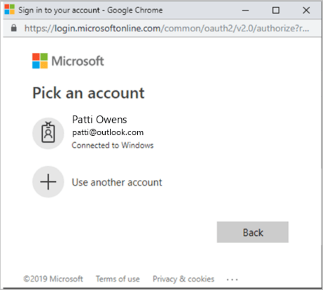
Nachdem der QnA Maker-Manager das Konto ausgewählt hat, erhalten die Microsoft Entra-Administrator*innen eine Benachrichtigung mit dem Hinweis, dass der QnA Maker-App (nicht dem QnA Maker-Manager) Zugriff auf die SharePoint-Ressource benötigt. Microsoft Entra-Manager*innen müssen diesen Schritt für jede SharePoint-Ressource, aber nicht für jedes Dokument in dieser Ressource ausführen.
Active Directory-Manager: Gewähren von Dateilesezugriff für QnA Maker
Der Active Directory-Manager (nicht der QnA Maker-Manager) muss QnA Maker über diesen Link Zugriff auf die SharePoint-Ressource gewähren, um die App „QnAMakerPortalSharepoint“ zu autorisieren und ihr Dateileseberechtigungen zu erteilen.
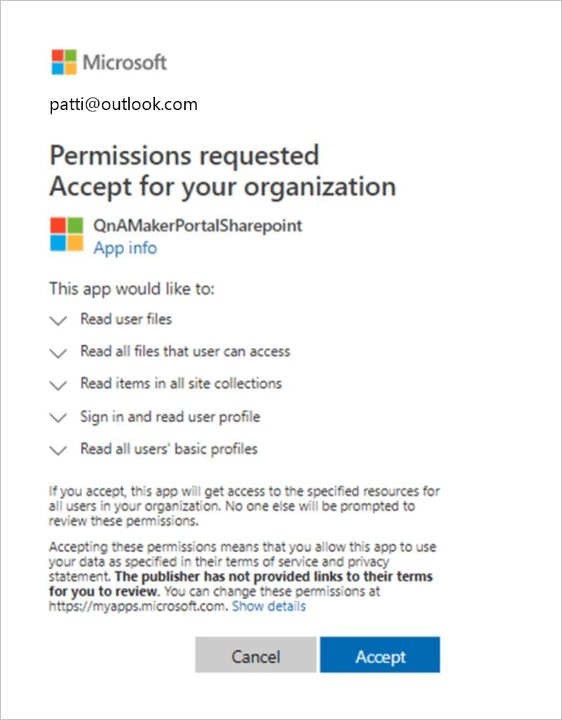
Zuweisen des Zugriffs über das Microsoft Entra Admin Center
Melden Sie sich beim Azure-Portal an.
Navigieren Sie zu Microsoft Entra ID>Enterprise-Anwendungen.
Suchen Sie nach
QnAMakerPortalSharePoint, und wählen Sie dann die QnA Maker-App aus.Wechseln Sie unter Sicherheit zu Berechtigungen. Wählen Sie Administratoreinwilligung für Organisation gewähren aus.
Wählen Sie ein Anmeldekonto mit Berechtigungen, um Berechtigungen für Active Directory zu gewähren.
Hinzufügen einer SharePoint-Datenquelle mit APIs
Es gibt eine Umgehung, wie aktuelle SharePoint-Inhalte über APIs mithilfe von Azure Blob Storage hinzugefügt werden können. Unten finden Sie die entsprechenden Schritte:
- Laden Sie die SharePoint-Dateien lokal herunter. Der Benutzer, der die API aufruft, benötigt Zugriff auf SharePoint.
- Laden Sie sie in den Blobspeicher in Azure hoch. Durch Verwendung eines SAS-Token wird so ein sicherer gemeinsamer Zugriff ermöglicht.
- Übergeben Sie die mit dem SAS-Token generierte Blob-URL an die QnA Maker-API. Damit die Fragen und Antworten aus den Dateien extrahiert werden können, müssen Sie als Typ der Suffixdatei '&ext=pdf' oder '&ext=doc' am Ende der URL hinzufügen, bevor Sie sie an die QnA Maker-API übergeben.